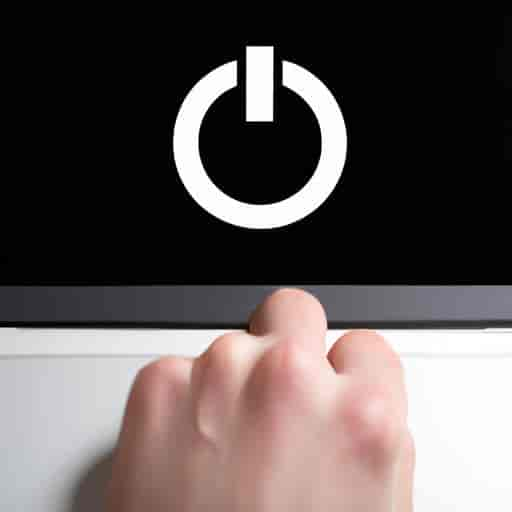Introduction
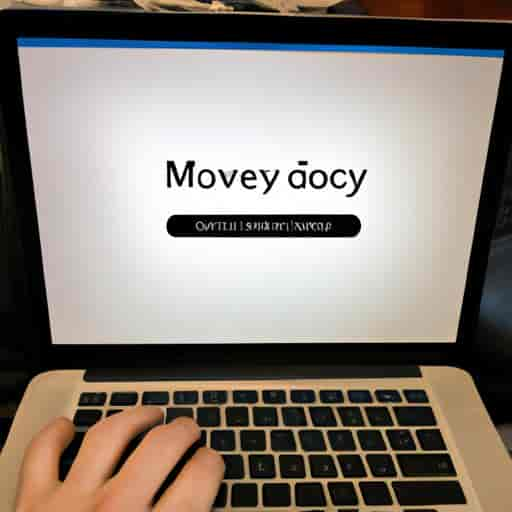
Votre Mac est bloqué, et vous ne savez pas quoi faire ? Vous n’êtes pas seul. Les blocages de Mac sont une situation courante, mais cela ne signifie pas que vous devez paniquer. Dans cet article, nous allons vous expliquer ce qu’il faut faire si votre Mac est bloqué, et comment redémarrer votre ordinateur en toute sécurité.
Présentation du problème : Mac bloqué
Un Mac bloqué est un ordinateur qui ne répond plus à vos commandes. Vous pouvez cliquer sur des icônes, mais rien ne se passe. Vous pouvez appuyer sur des touches, mais rien ne se passe. Cela peut être incroyablement frustrant, surtout si vous avez des tâches importantes à accomplir.
Importance de redémarrer son Mac
Lorsque votre Mac est bloqué, il est essentiel de le redémarrer pour le remettre en marche. Le redémarrage permet de fermer tous les processus et applications qui fonctionnent en arrière-plan. Cela permet également de réinitialiser les paramètres de votre ordinateur, ce qui peut résoudre les problèmes de blocage.
Principe de base pour redémarrer un Mac bloqué
Le principe de base pour redémarrer un Mac bloqué est de maintenir le bouton d’alimentation enfoncé jusqu’à ce que l’ordinateur s’éteigne complètement. Ensuite, vous pouvez le rallumer en appuyant à nouveau sur le bouton d’alimentation. Cependant, il existe d’autres méthodes pour redémarrer un Mac bloqué, que nous allons explorer dans les sections suivantes.
Les causes possibles d’un Mac bloqué
Lorsque votre Mac est bloqué, cela peut être dû à plusieurs raisons. Il est important de comprendre les différentes causes possibles pour pouvoir résoudre le problème de manière efficace.
Les problèmes liés au logiciel
Les problèmes liés au logiciel peuvent être la principale cause d’un Mac bloqué. Cela peut inclure des applications qui ne répondent plus, des fichiers corrompus ou des mises à jour mal installées. Des logiciels malveillants peuvent également causer des blocages de Mac.
Pour résoudre les problèmes liés au logiciel, vous pouvez essayer de fermer les applications qui ne répondent plus, de désinstaller les applications problématiques ou de réinstaller le système d’exploitation.
Les problèmes liés au matériel
Les problèmes liés au matériel peuvent également causer des blocages de Mac. Cela peut inclure un disque dur endommagé, une RAM défectueuse ou un processeur surchauffé. Si vous soupçonnez un problème matériel, il est important de faire diagnostiquer et réparer votre Mac par un professionnel.
Les problèmes liés aux périphériques externes
Les périphériques externes peuvent également causer des blocages de Mac. Cela peut inclure des disques durs externes, des imprimantes ou des clés USB. Si vous rencontrez un blocage de Mac en utilisant un périphérique externe, essayez de le déconnecter et de redémarrer votre ordinateur.
Les solutions pour redémarrer un Mac bloqué
Si votre Mac est bloqué, il existe plusieurs solutions pour le redémarrer. Voici les cinq solutions les plus courantes :
Solution n°1 : Redémarrer manuellement le Mac
La première solution consiste à redémarrer manuellement votre Mac en maintenant le bouton d’alimentation enfoncé jusqu’à ce que l’ordinateur s’éteigne complètement. Ensuite, vous pouvez le rallumer en appuyant à nouveau sur le bouton d’alimentation. Cette méthode est simple et rapide, mais elle ne résout pas toujours le problème.
Solution n°2 : Forcer le redémarrage du Mac
Si votre Mac est complètement bloqué et que la première méthode ne fonctionne pas, vous pouvez forcer le redémarrage de l’ordinateur en appuyant simultanément sur les touches Commande + Contrôle + Eject ou Commande + Contrôle + Bouton d’alimentation. Cette méthode est plus agressive que la première, mais elle est souvent efficace.
Solution n°3 : Réinitialiser le SMC du Mac
La réinitialisation du SMC (System Management Controller) peut résoudre les problèmes de blocage du Mac. Pour ce faire, vous devez éteindre complètement votre ordinateur, puis appuyer sur les touches Maj + Contrôle + Option + Bouton d’alimentation pendant quelques secondes. Ensuite, vous pouvez le rallumer normalement.
Solution n°4 : Réinitialiser la NVRAM/PRAM du Mac
La réinitialisation de la NVRAM/PRAM (Non-Volatile Random Access Memory/Parameter Random Access Memory) peut également résoudre les problèmes de blocage du Mac. Pour ce faire, vous devez éteindre complètement votre ordinateur, puis appuyer sur les touches Commande + Option + P + R pendant environ 20 secondes. Ensuite, vous pouvez le rallumer normalement.
Solution n°5 : Utiliser le mode de récupération du Mac
Si les méthodes précédentes ne fonctionnent pas, vous pouvez utiliser le mode de récupération du Mac. Pour cela, vous devez éteindre complètement votre ordinateur, puis le rallumer en appuyant sur les touches Commande + R. Ensuite, vous pouvez accéder à plusieurs options de récupération pour résoudre les problèmes de blocage.
Les précautions à prendre avant de redémarrer un Mac bloqué
Lorsque votre Mac est bloqué, vous pouvez être tenté de le redémarrer immédiatement pour résoudre le problème. Cependant, avant de le faire, il est important de prendre certaines précautions pour éviter de perdre des données ou d’endommager votre ordinateur.
Sauvegarder les données importantes
La première chose à faire avant de redémarrer votre Mac est de sauvegarder toutes les données importantes. Si votre ordinateur redémarre avec succès, vous n’aurez rien à craindre. Cependant, si quelque chose ne va pas, vous pourriez perdre des données importantes si vous n’avez pas sauvegardé vos fichiers.
Éviter de débrancher le Mac brusquement
Il est également important d’éviter de débrancher brusquement votre Mac lorsque celui-ci est bloqué. Si vous le faites, vous risquez d’endommager votre ordinateur ou de perdre des données. Il est préférable d’attendre quelques minutes pour voir si votre ordinateur se rétablit de lui-même ou de suivre les étapes pour un redémarrage en toute sécurité.
Effectuer une vérification du disque dur
Avant de redémarrer votre Mac, il est également recommandé d’effectuer une vérification du disque dur pour détecter les erreurs et les corruptions. Pour ce faire, vous pouvez utiliser l’Utilitaire de disque qui se trouve dans le dossier Utilitaires de votre Mac. Cela peut aider à résoudre les problèmes de blocage et à améliorer les performances de votre ordinateur.
En prenant ces précautions avant de redémarrer votre Mac bloqué, vous pouvez éviter de perdre des données et de causer des dommages à votre ordinateur.
Les erreurs à éviter lors du redémarrage d’un Mac bloqué
Lorsque votre Mac est bloqué, il est facile de paniquer et de prendre des mesures précipitées qui peuvent aggraver le problème. Voici quelques erreurs courantes à éviter lors du redémarrage de votre Mac bloqué :
Ne pas paniquer
La première chose à faire lorsque votre Mac est bloqué est de garder votre calme. Les blocages de Mac sont courants, et il y a de fortes chances que vous puissiez résoudre le problème en suivant les étapes appropriées. Si vous paniquez, vous risquez de prendre des mesures inutiles et d’aggraver la situation.
Éviter de forcer le redémarrage trop souvent
Si votre Mac est bloqué, il peut être tentant de forcer le redémarrage plusieurs fois de suite. Cependant, cela peut endommager votre ordinateur et aggraver le problème. Si vous ne parvenez pas à redémarrer votre Mac après quelques tentatives, il est préférable de rechercher d’autres solutions.
Ne pas supprimer des fichiers systèmes
Lorsque votre Mac est bloqué, vous pouvez être tenté de supprimer des fichiers système pour résoudre le problème. Cependant, cela peut causer des dommages permanents à votre ordinateur et rendre le problème encore plus difficile à résoudre. Si vous n’êtes pas sûr de ce que vous faites, il est préférable de ne pas supprimer de fichiers système.
En évitant ces erreurs courantes, vous pouvez éviter d’aggraver les problèmes de blocage de votre Mac et trouver plus facilement une solution.
Conclusion
En conclusion, un Mac bloqué peut être un problème frustrant, mais cela ne doit pas vous empêcher de travailler efficacement sur votre ordinateur. Dans cet article, nous avons exploré les différentes causes possibles d’un blocage de Mac, ainsi que les solutions pour y remédier. Nous avons également discuté des précautions à prendre avant de redémarrer votre ordinateur et des erreurs à éviter.
En suivant les étapes décrites dans cet article, vous pouvez redémarrer votre Mac en toute sécurité et éviter les blocages à l’avenir. N’oubliez pas de sauvegarder régulièrement vos données importantes et de vérifier votre disque dur pour éviter les problèmes liés au matériel.
En somme, redémarrer un Mac bloqué peut sembler difficile, mais cela ne doit pas être le cas. Avec les bonnes méthodes et précautions, vous pouvez résoudre le problème rapidement et efficacement, et revenir à vos tâches en un rien de temps.